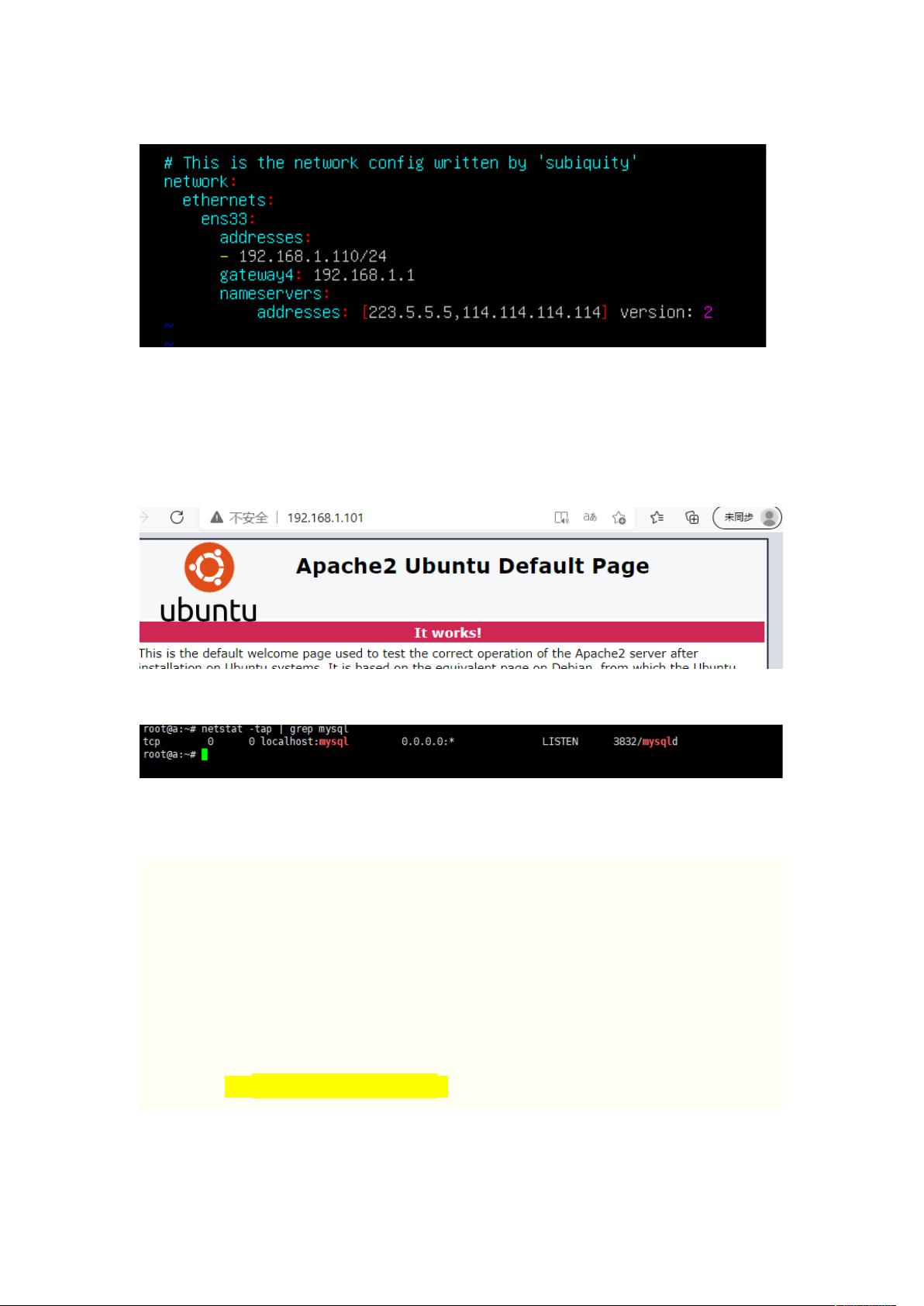Ubuntu 18.04 搭建LAMP环境全攻略
需积分: 9 116 浏览量
更新于2024-08-26
收藏 145KB DOCX 举报
"在Ubuntu 18.04系统下搭建LAMP(Linux、Apache、MySQL、PHP)环境的步骤详解"
在Ubuntu 18.04操作系统中搭建LAMP环境是构建Web服务器的基础,用于运行PHP应用并提供动态网页服务。以下是详细步骤:
1. **配置网卡**:
使用`vim`编辑器打开 `/etc/netplan/00-installer-config.yaml` 文件,根据网络需求调整网络配置,如IP地址、子网掩码、网关等。修改完成后,执行`netplan apply`命令来应用新的网络配置。
2. **更新系统**:
运行`apt update`命令,确保系统软件包列表是最新的。这有助于在后续安装过程中获取到最新版本的软件。
3. **安装Apache**:
Apache是LAMP环境中的Web服务器部分,通过运行`apt install apache2`命令来安装。安装完成后,可以使用`systemctl status apache2`检查Apache服务是否已启动。
4. **测试Apache**:
在浏览器中输入服务器的IP地址,如果显示Apache的默认页面,说明Apache已经成功安装并运行。
5. **安装MySQL**:
MySQL是LAMP环境中用于存储数据的关系型数据库管理系统。通过运行`apt install mysql-server`来安装。安装后,使用`netstat -tap | grep mysql`确认MySQL服务是否已启动并监听端口。
6. **MySQL安全设置**:
登录MySQL数据库,输入`mysql -u root -p`,然后输入之前设置的root用户的密码。运行`mysql_secure_installation`脚本,按照提示进行MySQL的安全设置,包括设置root用户的强密码、移除匿名用户、禁止root远程登录等。
7. **验证密码插件**:
在安装过程中,会询问是否安装验证密码插件。如果你选择不安装(输入"N"),则跳过这一步。这个插件可以增强密码安全性,但不是必需的。
8. **安装PHP**:
LAMP环境中的"P"代表PHP,它是处理动态网页的语言。在Ubuntu上,可以使用`apt install php libapache2-mod-php php-mysql`命令来安装PHP及其与Apache的模块,以及MySQL的PHP驱动。
9. **配置Apache支持PHP**:
安装完PHP后,需要配置Apache以支持PHP解析。可以编辑`/etc/apache2/mods-enabled/dir.conf`或创建一个新的`.conf`文件,将`AddType application/x-httpd-php .php`添加到配置中,然后重启Apache以应用更改。
10. **测试PHP**:
创建一个名为`info.php`的文件,将其内容设为`<?php phpinfo(); ?>`,然后将文件放到Apache的默认网页目录(通常是`/var/www/html`)。再次访问服务器IP地址,如果能显示PHP信息页面,说明PHP已成功集成。
至此,LAMP环境在Ubuntu 18.04上搭建完成,你可以开始部署和运行PHP应用程序了。需要注意的是,为了保障服务器安全,建议定期更新系统和软件包,并安装必要的安全防护软件,例如防火墙和入侵检测系统。
129 浏览量
125 浏览量
2022-10-13 上传
2022-10-13 上传
439 浏览量
点击了解资源详情
点击了解资源详情
254 浏览量
315 浏览量
Z900
- 粉丝: 0
最新资源
- Python大数据应用教程:基础教学课件
- Android事件分发库:对象池与接口回调实现指南
- C#开发的斗地主网络版游戏特色解析
- 微信小程序地图功能DEMO展示:高德API应用实例
- 构建游戏排行榜API:Azure Functions和Cosmos DB的结合
- 实时监控系统进程CPU占用率方法与源代码解析
- 企业商务谈判网站模板及技术源码资源合集
- 实现Webpack构建后自动上传至Amazon S3
- 简单JavaScript小计算器的制作教程
- ASP.NET中jQuery EasyUI应用与示例解析
- C语言实现AES与DES加密算法源码
- 开源项目实现复古游戏机控制器输入记录与回放
- 掌握Android与iOS异步绘制显示工具类开发
- JAVA入门基础与多线程聊天售票系统教程
- VB API实现串口通信的调试方法及源码解析
- 基于C#的仓库管理系统设计与数据库结构分析